Möchten Sie Netflix-Filme offline auf iPhone und iPad ansehen? In diesem Artikel erklären wir, wie Sie Filme von Netflix auf zwei Arten auf Ihr iPhone oder iPad herunterladen und offline ansehen können. Dieses Tutorial gilt für alle iPhones und iPads mit einer aktuellen Version der Netflix-App.
Netflix ist der führende Video-Streaming-Dienst. Es bietet eine großartige Sammlung klassischer Filme, neuer Filme, Sexfilme, Animefilme, Originalserien und Dokumente. Die Möglichkeit, Netflix-Filme auf Ihrem Telefon zu streamen, ist fantastisch, wenn Sie auf Reisen oder im Flugzeug sind. Leider haben Sie nicht immer eine reibungslose und stabile Internetverbindung. Hier stellt sich die Frage: Kann man Filme auf Netflix ohne aktive Internetverbindung ansehen? JA!
Netflix-Filme herunterladen war noch nie so einfach wie für iOS-Nutzer, denn die Offline-Funktion von Netflix ermöglicht es Mitgliedern, dies zu tun. Mit dem Offline-Modus können Sie Ihre Lieblingsfilme und -sendungen nicht überall hin mitnehmen, und das ist ganz einfach! Heute zeigen wir Ihnen in diesem Artikel zwei einfache Möglichkeiten dazu Laden Sie Netflix-Filme auf das iPhone/iPad herunter, um sie offline anzusehen. Lass uns gehen!
INHALT
Weg 1. Laden Sie Netflix-Filme mit der Netflix-App auf das iPad/iPhone herunter
Wenn Sie einen Standardplan ohne Werbung oder höher haben, können Sie Netflix-Filme und -Sendungen auf iPhone, iPad, Android, Kind Fire Tablet, Windows 8 oder höher herunterladen. Auf Ihr iPhone/iPad heruntergeladene Netflix-Filme können sehr groß sein, sodass Sie möglicherweise über ausreichend Speicherplatz verfügen müssen.
Welches Tool benötigen Sie, um Netflix-Filme auf iPhone/iPad herunterzuladen?
- iOS-Gerät. Ein iPhone, iPad oder iPod touch mit iOS 9.0 oder höher.
- Netflix-App. Die neueste Netflix-App, die auf Ihrem iOS-Gerät installiert ist.
- Netflix-Abonnementkonto. Netflix Basic 9.99 $ pro Monat, Netflix Standard 15.49 $ pro Monat oder Netflix Premium 19.99 $ pro Monat.
Sobald Sie also die neueste Version der Netflix-App für Ihr iOS-Gerät installiert haben, können Sie diese einfachen Schritte befolgen, um mit dem Herunterladen von Filmen von Netflix direkt auf Ihr iPhone oder iPad zu beginnen.
Schritt 1. Öffnen Sie die Netflix-App auf Ihrem iPhone oder iPad. Melden Sie sich mit Ihrem Basic-/Standard-/Premium-Konto an.
Schritt 2. Suchen Sie nach einem Film, den Sie herunterladen möchten, und spielen Sie ihn ab.
Schritt 3. Tippen Sie auf das „Download“-Symbol unter dem Filmnamen.
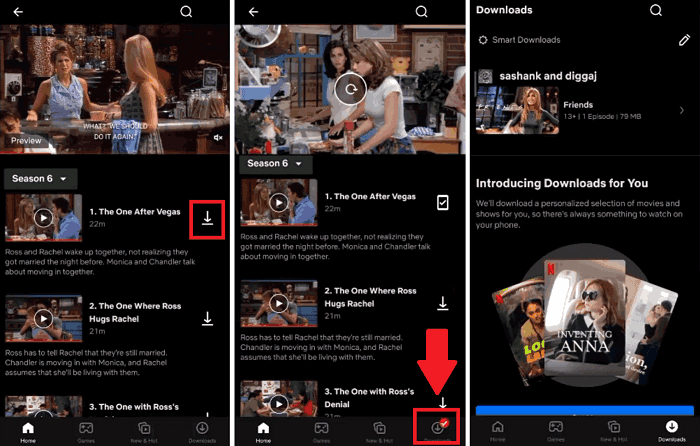
Schritt 4. Anschließend können Sie unten auf dem Bildschirm auf „Downloads“ tippen, um Ihre heruntergeladenen Filme zu durchsuchen und sie offline anzusehen.
Es ist ziemlich einfach, Netflix-Filme und -Sendungen herunterzuladen, um sie offline auf Ihrem iPhone und iPad anzusehen. Es gibt jedoch einige Einschränkungen, die Sie beachten müssen.
Das Download-Limit für die Netflix-iOS-App:
🚫 Mengenbegrenzung. Bis zu 100 aktive Downloads gleichzeitig auf einem iPhone oder iPad.
🚫 Wiedergabeschluss. Für heruntergeladene Filme haben Sie normalerweise 7 Tage oder 48 Stunden Zeit, um sie anzusehen.
🚫 Gerätelimit. Sie können heruntergeladene Filme nur in der Netflix-App ansehen. Man kann daraus keinen Film herausnehmen.
🚫 Inhaltslimit. Nicht alle Videoinhalte der Netflix-App stehen zum Download zur Verfügung.
🚫 Länder-/Regionsbeschränkungen. Die Filme sind in Ihren Ländern nicht erlaubt, sodass Sie sie auch nicht offline herunterladen können.
Weg 2. Holen Sie sich Netflix-Filme offline über den Netflix Video Downloader auf das iPhone
Um das Download-Limit von Netflix zu umgehen und Netflix-Filme für immer auf Ihren iOS-Geräten zu speichern, benötigen Sie die Hilfe eines Drittanbieter-Tools. Hier empfehlen wir wärmstens diesen leistungsstarken 4kFinder Netflix Video Downloader.
Was ist 4kFinder Netflix Video Downloader?
4kFinder Netflix-Video-Downloader ist in der Lage, alles von Netflix herunterzuladen, einschließlich Filme, Fernsehsendungen, Anime, Dokumente, Musikvideos usw. Dieser verbesserte Netflix-Downloader verfügt über einen integrierten Netflix-Webbrowser, sodass Sie jeden Film suchen und hinzufügen können, indem Sie Schlüsselwörter oder URLs eingeben .
Es kann Laden Sie unbegrenzt Netflix-Filme im MP4-Format auf den Computer herunter, MKV-Format, unabhängig vom offiziellen Netflix-Downloadlimit und den Länder-/Regionsbeschränkungen. Mit erhaltenen Originaltonspuren und Untertiteln in Full HD 1080P-Qualität haben Sie das gleiche Seherlebnis wie in der Netflix-App.
Tolle Funktionen des 4kFinder-Programms:
- ● Laden Sie Netflix-Filme und Fernsehsendungen lokal auf den Mac/PC herunter.
- ● Laden Sie Netflix-Videos als MP4- und MKV-Dateien herunter und speichern Sie sie.
- ● Bietet einen integrierten Netflix-Browser zum Durchsuchen beliebiger Netflix-Inhalte.
- ● Bietet drei Videoqualitätsoptionen, bis zu Full HD 1080p.
- ● Laden Sie Netflix-Filme stapelweise mit bis zu 50-fach schnellerer Geschwindigkeit herunter.
- ● Behalten Sie Original-Audiospuren und Untertitel in verschiedenen Sprachen bei.
- ● Bietet Dolby Digital 5.1-Surround-Sound zum Download.
- ● Speichern Sie Netflix-Videos für immer und ohne Ablaufdatum auf dem Computer.
- ● Übertragen Sie Netflix-Filme auf iPhone, iPad (alle Serien und Versionen).
- ● Schauen Sie Netflix offline auf dem iPhone oder iPad ohne die Netflix-App.
So können Sie alle Videoinhalte in der Netflix-Bibliothek lokal speichern und die Netflix-Videos auf Ihr iPhone, iPad, iPod Touch, Android-Telefon und -Tablet, USB-Laufwerk, SD-Karte und weitere Geräte übertragen.
Als Nächstes zeigen wir Ihnen die vollständige Anleitung zum Herunterladen von Netflix-Filmen auf das iPad/iPhone mit dem 4kFinder Netflix Video Downloader. Bitte laden Sie diese Software im Voraus herunter und installieren Sie sie auf Ihrem Mac oder Windows-PC.
2.1 Wie lade ich Netflix-Filme mit 4kFinder auf MP4 herunter?
Schritt 1. Starten Sie den 4kFinder Netflix Video Downloader
Starten Sie den 4kFinder Netflix Video Downloader und melden Sie sich bei Ihrem Netflix-Mitgliedskonto an, um Zugriff auf den integrierten Netflix-Webbrowser zu erhalten.

Schritt 2. Netflix-Videos suchen und hinzufügen
Geben Sie einfach den Namen oder das Schlüsselwort eines Films in die Suchleiste von 4kFinder ein und das Programm listet schnell alle relevanten Suchergebnisse auf.

Oder Sie können die Film-URL aus der Netflix-App oder dem Webplayer kopieren und dann die Film-URL in das 4kFinder-Programm einfügen. Die URL wird automatisch erkannt und das Ergebnis angezeigt.

Schritt 3. Stellen Sie MP4 als Ausgabeformat ein
Bevor Sie den Download von Netflix-Filmen verarbeiten, müssen Sie die Download-Einstellungen anpassen. Klicken Sie auf das „Zahnrad“-Symbol, um das Einstellungsfenster zu öffnen. Um Netflix-Filme auf iPhone/iPad zu speichern, wird das MP4-Format empfohlen. Sie können die Videoqualität, den Videocodec, die Sprache usw. ändern.

Schritt 4. Beginnen Sie mit dem Herunterladen von Netflix-Filmen als MP4
Klicken Sie nach den oben genannten Einstellungen auf die Schaltfläche „Herunterladen“, damit das Tool den Film als lokale MP4-Dateien von der Netflix-Webseite herunterladen kann. Während des Vorgangs können Sie der Suchleiste weitere Film-URLs hinzufügen.

Wenn Sie fertig sind, gehen Sie zum Abschnitt „Fertig“, um die gut heruntergeladenen Netflix-Filme zu finden. Sie können auf das blaue Ordnersymbol klicken, um den Ausgabeordner direkt zu finden.

2.2 Übertragen und Speichern von Netflix-Filmen auf iPhone/iPad
1) Verwenden von iTunes
– Starten Sie iTunes auf Ihrem PC oder Mac, wählen Sie links „Verschiebt“ und ziehen Sie dann die heruntergeladenen Netflix MP4-Filme per Drag & Drop dorthin.
– Verbinden Sie Ihr iPhone/iPad über ein Apple USB-Kabel mit iTunes.
– Tippen Sie auf Ihr iPhone/iPad-Symbol und klicken Sie auf der linken Seite auf „Filme“.
– Wählen Sie die Netflix-Videodateien aus, die Sie auf Ihrem iPhone oder iPad ansehen möchten, und klicken Sie unten auf „Übernehmen“.
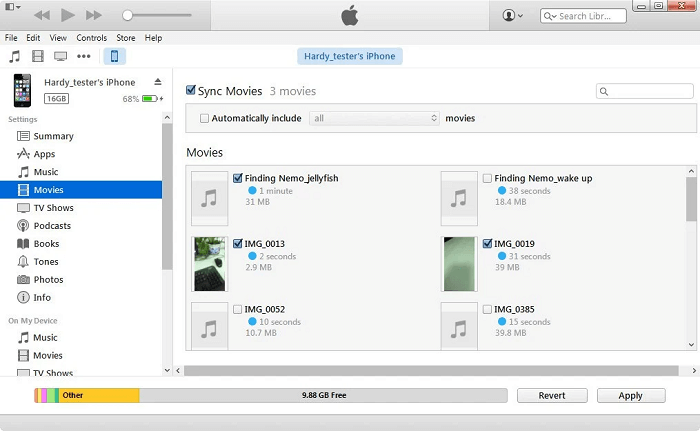
2) Airdrop verwenden
Sie können MP4-Netflix-Videos auch mit Airdrop vom Mac auf das iPhone/iPad übertragen.
– Verbinden Sie zunächst Ihr iPhone/iPad und Ihren Mac mit dem WLAN-Netzwerk.
– Als nächstes schalten Sie Bluetooth auf Ihrem iPhone und Mac ein und dann AirDrop auf beiden Geräten.
– Gehen Sie auf einem Mac zum AirDrop-Menü im Finder, ziehen Sie die heruntergeladenen Netflix MP4-Filme per Drag & Drop aus dem Kreis, um sie mit Ihrem iPhone zu teilen.
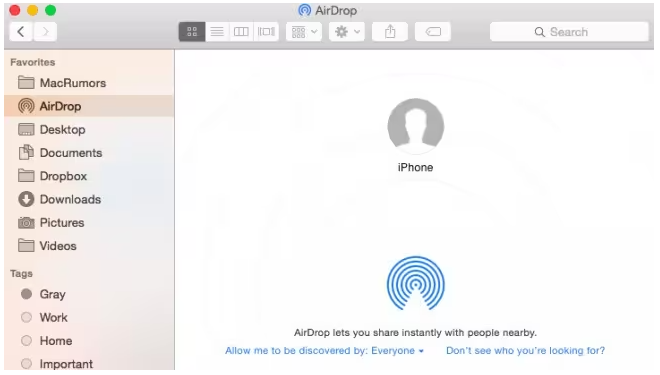
– Auf Ihrem iPhone/iPad wird eine Meldung angezeigt. Klicken Sie auf dem Bildschirm auf „Akzeptieren“.
Zusammenfassung
Jetzt wissen Sie, wie Sie Amazon-Filme auf Ihr iPhone herunterladen. Sie können die Download-Funktion der Netflix-App nutzen, um Netflix-Videos zum Offline-Ansehen herunterzuladen. Sie sollten jedoch alle Download-Limits von Netflix kennen. Um Ihre Netflix-Downloads für immer zu behalten, 4kFinder Netflix-Video-Downloader wird empfohlen, um das Download-Limit aufzuheben und Ihnen die Offline-Speicherung aller Netflix-Filme und -Sendungen in gängigen MP4/MKV-Videodateien zu ermöglichen. So können Sie Netflix jederzeit und überall offline auf Ihrem iPhone/iPad oder anderen Geräten ansehen!

 Laden Sie Netflix-Videos im MP4- oder MKV-Format in 1080P Full HD-Auflösung herunter.
Laden Sie Netflix-Videos im MP4- oder MKV-Format in 1080P Full HD-Auflösung herunter.


Eine Antwort auf „So laden Sie Netflix-Filme zur Offline-Ansicht auf iPhone/iPad herunter“
Kommentarfunktion ist abgeschaltet.